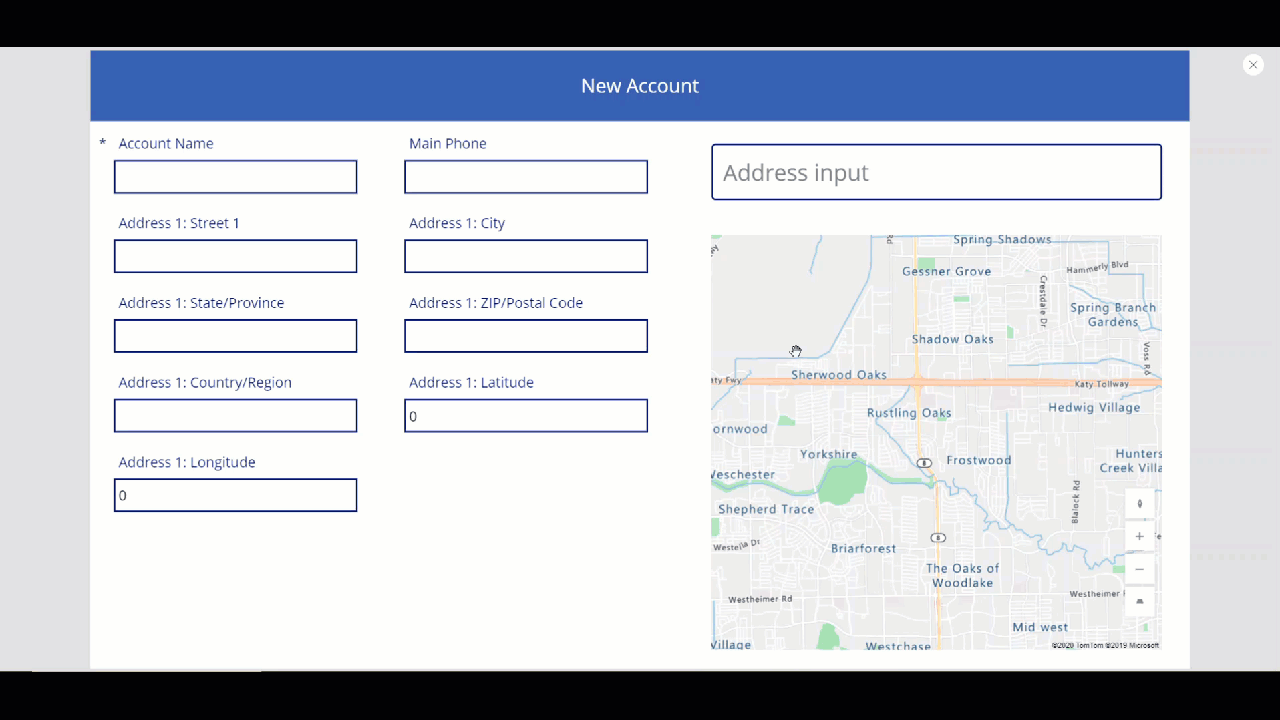Luo osoitteensyöttö- ja karttaohjausobjekteja sisältävä sovellus
Useissa skenaarioissa käyttäjien odotetaan syöttävän osoitteita sovellukseen. Käyttäjän katuosoitteen, postitoimipaikka- ja postinumeron sekä osavaltion mukaan on syötetty useita kenttiä. Osoitteiden kirjoittaminen voi olla turhauttavaa ja niissä voi esiintyä virheitä etenkin mobiiliskenaarioissa.
Osoitesyötteen ohjausobjekti näyttää käyttäjälle dynaamisia osoite-ehdotuksia kirjoittaneissa tyypissä. Käyttämällä karkkia vastaavaa logiikkaa ohjausobjekti ehdottaa useita mahdollisia osoitteiden vastaavuuksia, joista käyttäjä voi valita—mikä helpottaa täsmällisten osoitteiden kirjoittamista.
Ohjaus palauttaa osoitteen strukturoituna tietona, jolloin sovellus voi poimia tietoja, kuten kaupunki, katu, kunta ja jopa leveys- ja pituusaste. Tietojen muoto sopii monilla kielialueilla ja kansainvälisissä osoitemuodoissa käytettäväksi.
Jos haluat käyttää ohjausobjektia, ota ympäristölle käyttöön geospatiaaliset palvelut.
Tässä videossa on tietoja osoitteen syöttöohjausobjektin käytöstä:
Tässä videossa on tietoja osoitteen karttaobjektin käytöstä:
Tässä artikkelissa opetellaan käyttämään osoitesyöteohjausta pohjaan perustuvien sovellusten avulla.
Edellytykset
Tätä varten tarvitset Power Apps -ympäristön, jossa on Microsoft Dataverse -tietokanta. Jos sinulla ei ole käyttöoikeutta, voit rekisteröityä Power Appsin kehittäjäsuunnitelmaan tai käyttää Power Apps -kokeiluversiota.
Kokeiluympäristön luominen
Ympäristö Power Appsissa on tila, jossa voi tallentaa, hallita ja jakaa organisaation liiketoimintatietoja, sovelluksia, keskustelubotteja ja työnkulkuja. Se toimii myös säilönä erillisille sovelluksille, joilla voi olla eri roolit, käyttöoikeusvaatimukset tai kohdeyleisöt.
Jokaisessa ympäristössä voi olla yksi Dataverse-tietokanta.
Luomme uuden ympäristön, joka sisältää Dataverse-tietokannan, jotta saat tämän oppitunnin valmiiksi. Tämä on 30 päivän kokeilu, joka päättyy 30 päivän päästä, mutta voit päivittää sen sandbox-ympäristöön tai tuotantoympäristöön, jos haluat säilyttää sen.
Luodaan kokeiluympäristö, joka sisältää Dataverse-tietokannan ja tässä aiheessa käytetyt mallitiedot.
Siirry Power Platform -hallintakeskukseen selaimessa.
Valitse Ympäristöt.
Valitse Uusi.
Kirjoita nimi, esimerkiksi "Dataverse-kokeiluversio".
Valitse ympäristötyypiksi Kokeiluversio.
Vaihda Luo tietokanta -painikkeeksi Kyllä.
Valitse Seuraava.
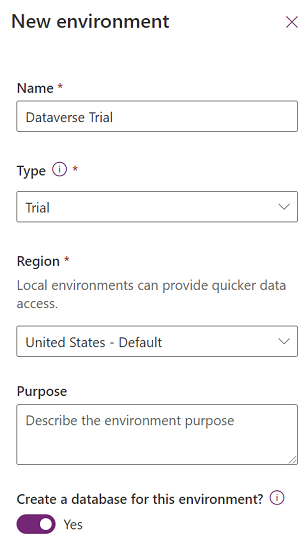
Vaihda Ota käyttöön esimerkkisovellukset ja -tiedot -valinnaksi Kyllä.
Valitse Tallenna.
Kokeiluympäristö luodaan nyt, mukaan lukien Dataverse-tietokanta ja näytetiedot Dataverse-taulukoissa.
Geospatiaalisten palveluiden ottaminen käyttöön ympäristössä
Ennen kuin geospatiaalisia palveluita voi käyttää pohjaan perustuvissa sovelluksissa, järjestelmänvalvojan on otettava käyttöön sen ympäristön ominaisuudet, jossa haluamme luoda sovelluksen.
Lisätietoja geospatiaalisten palveluiden käytöstä ympäristössä on ohjeaiheessa Geospatiaalisten ominaisuuksien ottaminen käyttöön ympäristössä.
Luo pohjaan perustuva sovellus
Aloitetaan luomalla sovellus. Sen jälkeen luodaan Header-ohjausobjekti, jonka avulla sovelluksessa voidaan standardoida ylätunnisteen ulkoasu eri näytöissä.
Luo tyhjä pohjaan perustuva sovellus aiemmin luodussa ympäristössä.
Lisää uusi näyttö valitsemalla Lisää > Uusi näyttö > Vieritettävä.
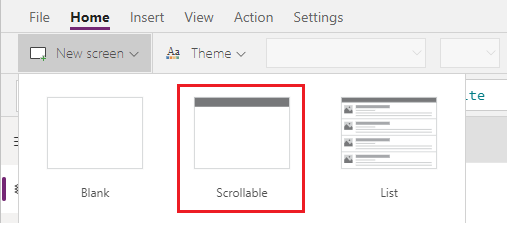
Vaihda otsikkotekstiksi Uusi tili.
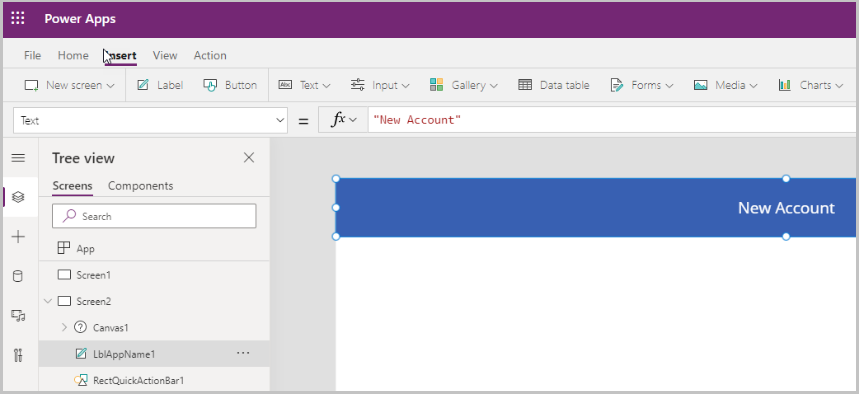
Valitse Lisää > Lomakkeet > Muokkaa lisätäksesi lomakkeen näyttöön.
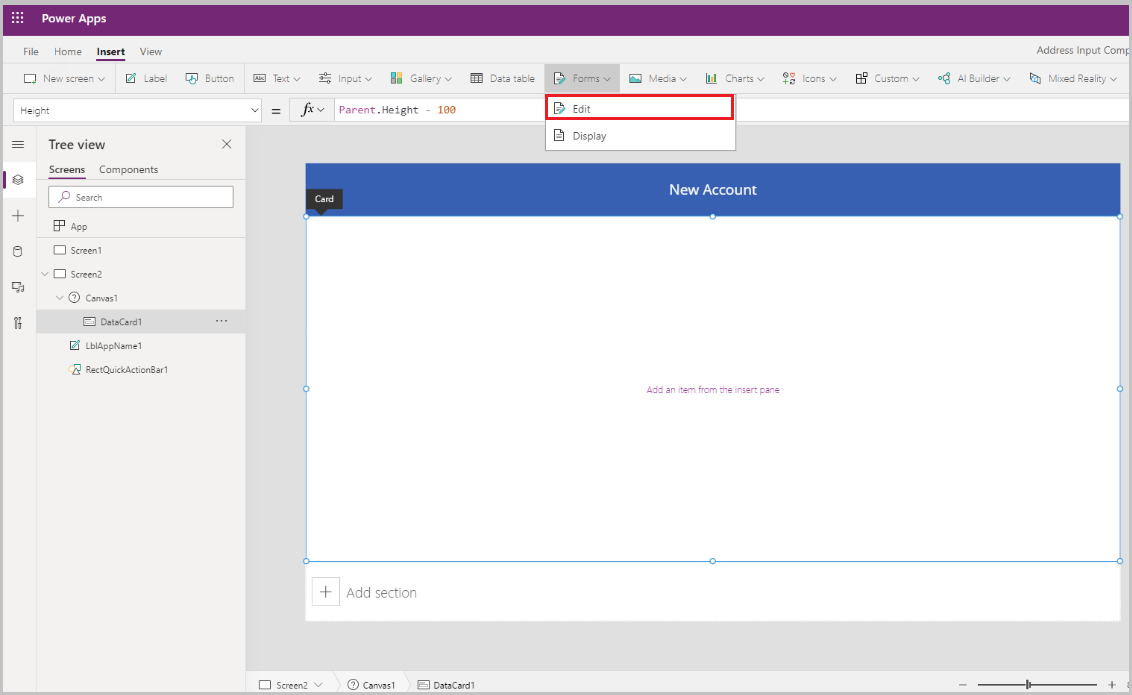
Lomakeohjausobjekti lisätään
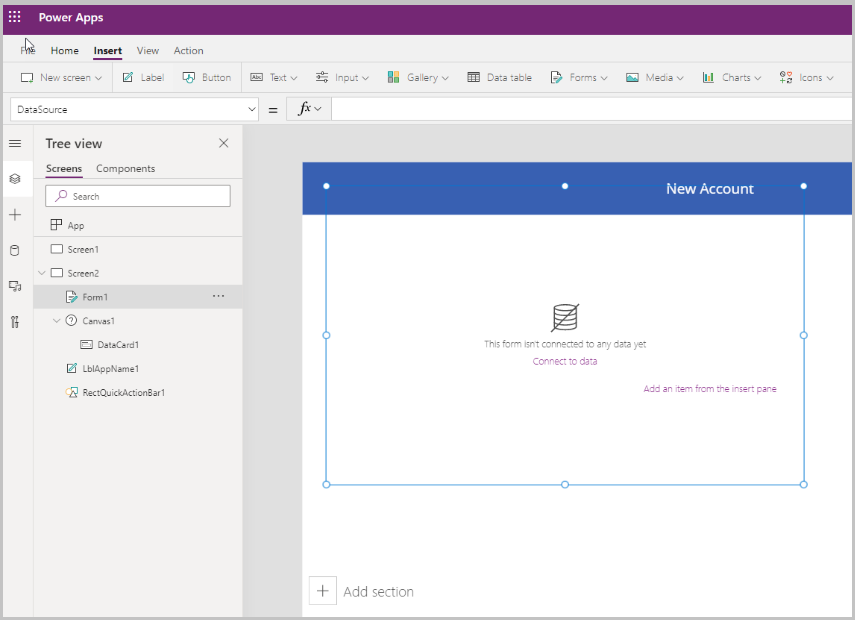
Päivitä seuraavat lomakkeen ominaisuudet:
Ominaisuus Arvo Tietolähde Tilit Columns 2 DefaultMode FormMode.NewLisää lomakkeeseen kenttiä valitsemalla kenttien vieressä Muokkaa ja valitse sitten seuraavat osoitekentät:
- Osoite 1: Lähiosoite 1
- Osoite 1: Postitoimipaikka
- Osoite 1: Osavaltio
- Osoite 1: Postinumero
- Osoite 1: Maa tai alue
- Osoite 1: Leveysaste
- Osoite 1: Pituusaste
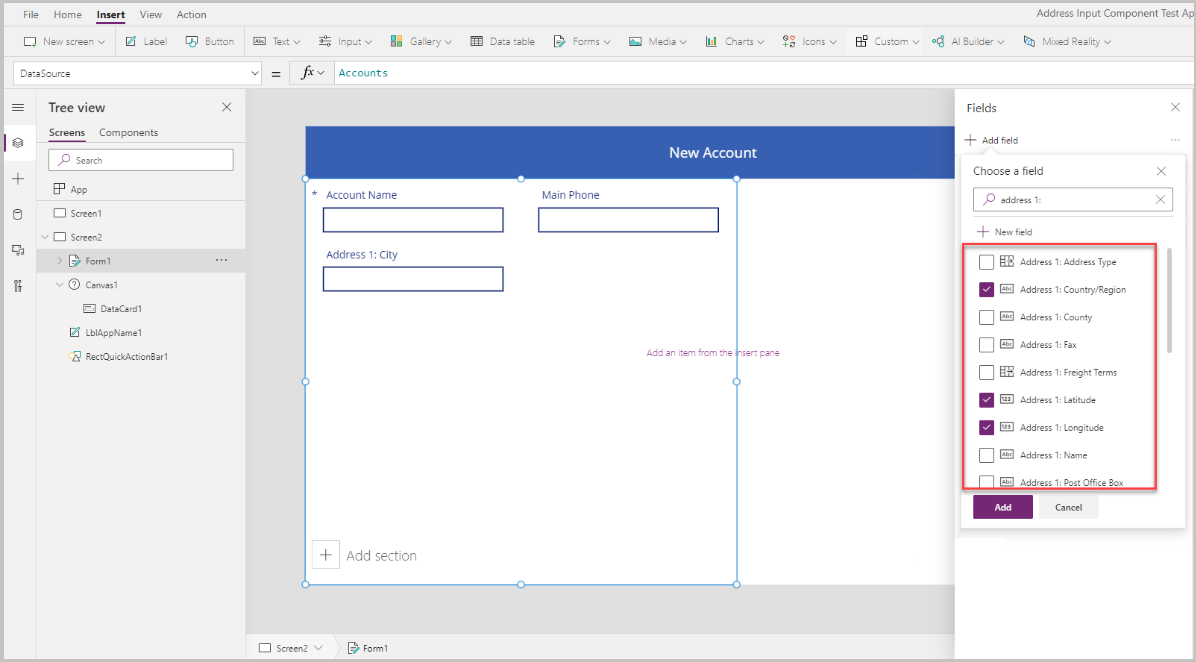
Muuta kenttien järjestystä alla esitetyllä tavalla.
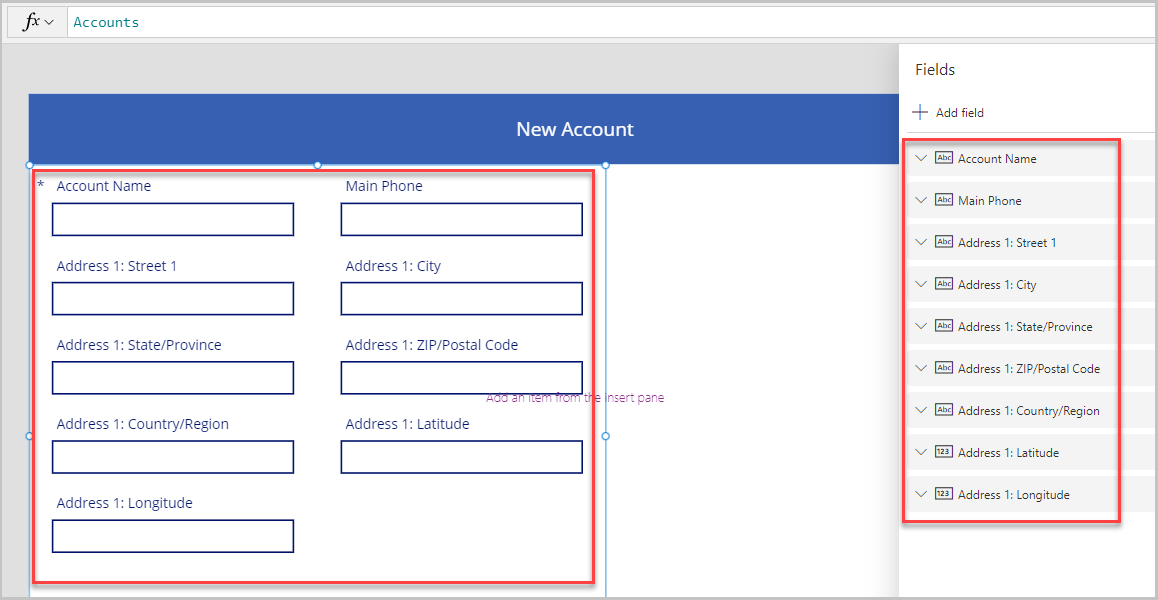
Osoitesyötön ohjausobjekti
Tässä osassa lisätään sovellukseen Osoitesyöte-ohjausobjekti.
Insert > Input > Osoitesyöte lisätäksesi ohjausobjektin näyttöön.

Siirrä ohjausobjekti näytön oikeassa yläreunaan.
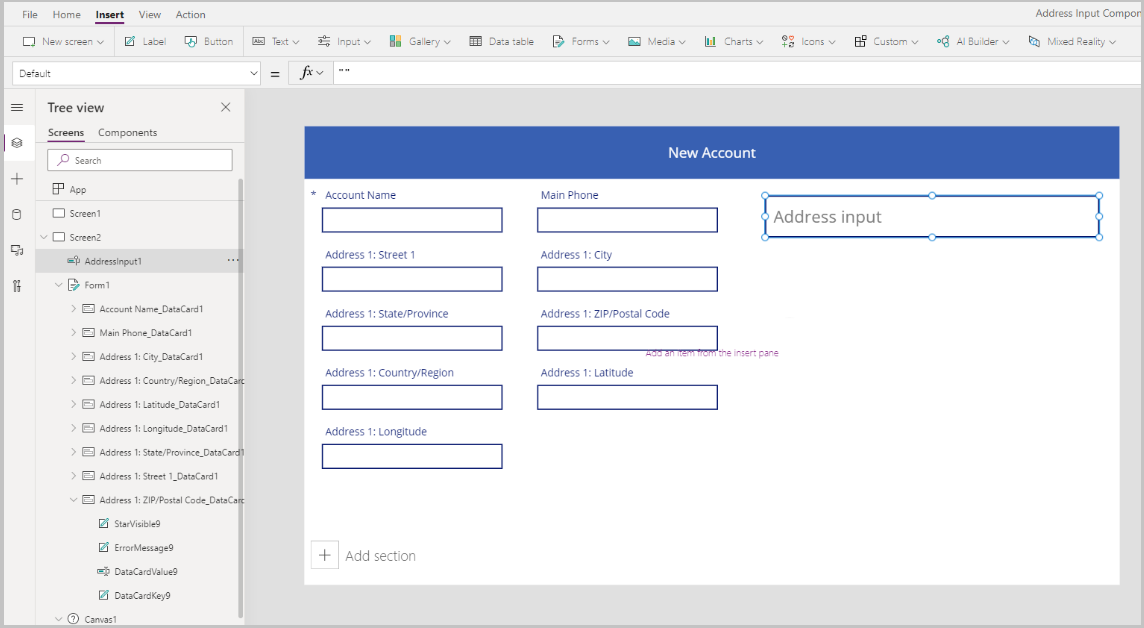
Osoitesyötteen ohjausobjektin ominaisuuksien määrittäminen
Tässä osassa tarkistetaan ja määritetään tarvittaessa osoiteohjausobjektin eri ominaisuudet. Osoitesyöte-ohjausobjektikohtaisia ominaisuuksia on muutama.
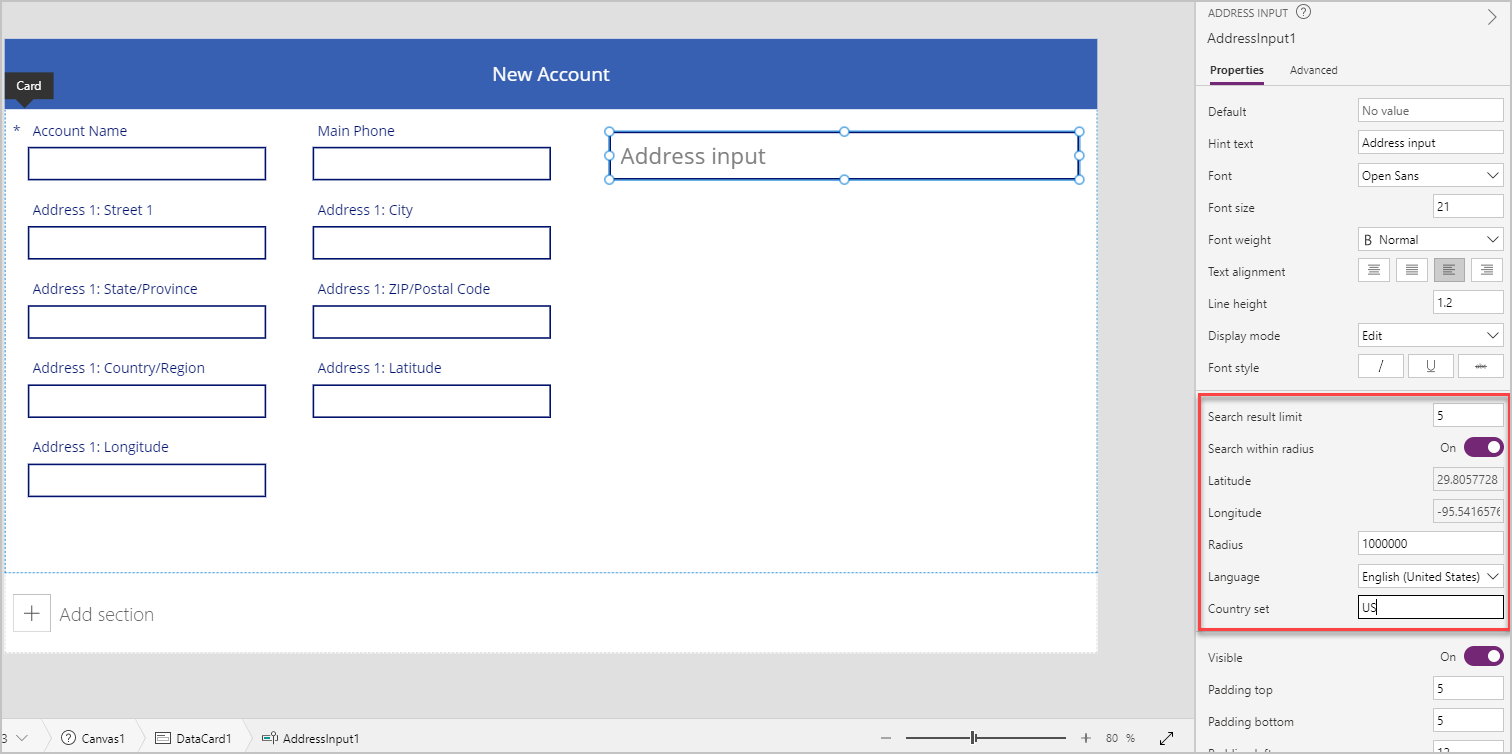
| Ominaisuus | Kuvaus |
|---|---|
| Hakutulosraja | Ohjausobjektin näyttöön tulee ehdotettujen osoitteiden määrä. Tässä esimerkissä arvoksi on määritetty viisi, joten haussa näkyy enintään viisi osoitetta. |
| Hae säteen sisällä | Se, ehdottaako ohjausobjektin osoitteita käyttäjän määrittämässä leveys- ja pituus-asteiden säteessä. Tässä esimerkissä arvoksi on määritetty Kyllä. |
| Leveysaste | Maantieteelliseen sijaintiin perustuvissa ehdotuksissa käytetyn keskipisteen leveysaste. Edellyttää, että Hakusäde on käytössä. Tässä esimerkissä on määritetty Location.Latitude-kaava, joka palauttaa nykyisen sijainnin leveysasteet. |
| Pituusaste | Maantieteelliseen sijaintiin perustuvissa ehdotuksissa käytetyn keskipisteen pituusaste. Edellyttää, että Hakusäde on käytössä. Tässä esimerkissä on määritetty Location.Longitude-kaava, joka palauttaa nykyisen sijainnin leveysasteet. |
| Säde | Osoite-ehdotusten rajoittaminen Leveysaste- ja Pituusaste-asetusten metrimääräisellä säteellä. Edellyttää, että Hakusäde on käytössä. Tässä esimerkissä arvoksi on määritetty 100 000. |
| Kieli | Kieli, jolla osoite-ehdotukset palautetaan. Olemme jättäneet sen oletuskieleksi "englanti (Yhdysvallat)". |
| Maajoukko | Osoite-ehdotukset rajoittava pilkuin eroteltu maa- tai alueluettelo ilmaistuna kaksinumeroisena ISO 3166 -maakoodina. Esimerkkejä: "US", "FR", "KW". Tässä esimerkissä arvoksi on määritetty US. |
Osoitetulosteen ohjausobjektin ominaisuuksien määrittäminen
Ohjausobjekti tulostaa erilaisia ominaisuuksia, kun käyttäjä käyttää sitä sovelluksessa. Voit käyttää näitä lähtöjä muissa ohjausobjekteissa tai mukauttaa käyttökokemusta.
Taulukossa on esitetty saatavilla olevat tulosominaisuudet.
| Ominaisuus | Kuvaus |
|---|---|
| UserInput | Teksti, jonka käyttäjä on kirjoittanut syöttöruutuun. |
| SelectedLatitude | Käyttäjän valitsema osoitteen leveysaste syöttökentässä. |
| SelectedLongitude | Käyttäjän valitsema osoitteen pituusaste syöttökentässä. |
| SearchResultJson | Hakutulos (UserInput-ominaisuuden perusteella), joka näytetään JSON-merkkijonona. |
| FreeformAddress | Valittu osoite ehdotettujen osoitteiden luettelosta. |
| LocalName | Osoiteohjausobjekti, joka edustaa sellaisen maantieteellisen alueen tai sijainnin nimeä, joka ryhmitellä useita osoitettavia objekteja osoitettaviksi ilman hallintayksikköä. |
| PostalCode | Postinumero. |
| ExtendedPostalCode | Laajennettu postinumero. |
| CountryCode | Suuntanumero. |
| Maa tai alue | Maa tai alue. |
| CountryCodeISO3 | Maakoodi ISO alpha-3 -muodossa. |
| CountrySubdivisionName | Maan alajaon nimi. |
| StreetName | Kadun nimi. |
| StreetNumber | Kadun numero. |
| Kunta | Kunta. |
| MunicipalitySubdivision | Kunnan alajako. |
| CountryTertiarySubdivision | Maan/alueen tertiäärinen alajako. |
| CountrySecondarySubdivision | Maan/alueen toissijainen alajako. |
| CountrySubdivision | Maan/alueen alajako. |
Kun suoritat sovelluksen ja aloitat osoitteen kirjoittamisen, siinä näkyvät osoitteet, jotka vastaavat annettua arvoa ja jotka sijaitsevat vain 100 000 metrin päässä nykyisestä sijainnista. Huomaa myös, että siinä ei näy enempää kuin viisi osoite-ehdotusta samalla, kun kirjoitat osoitteen.
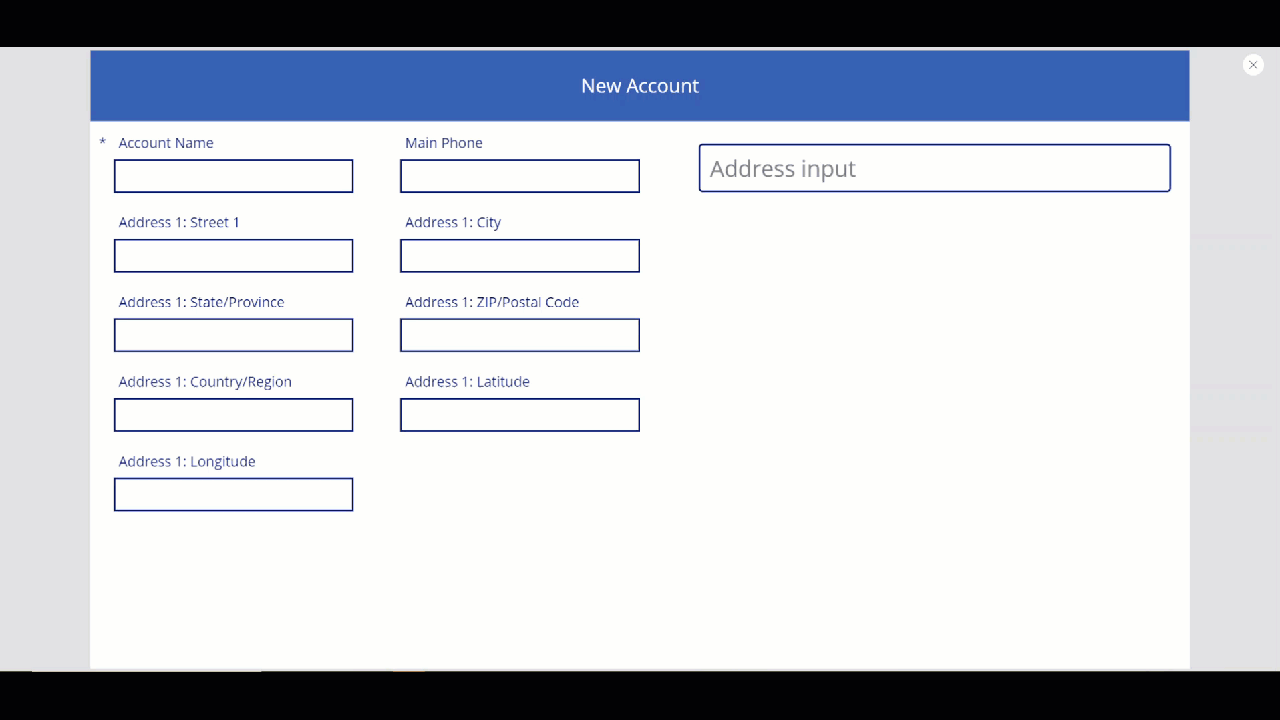
Yllä mainitun ohjausobjektin avulla osoite siepataan lomakkeen osoitekenttiin uuden asiakkaan luomiseksi. Tämä vaihe on hyödyllinen, jotta käyttäjän ei tarvitse kirjoittaa jokaista osoite-elementtiä yksitellen.
Tietokortin arvoksi määritetään oikea ominaisuuden arvo osoitesyötteen avulla.
Vihje
Tietokortin oletusarvot voidaan lukita. Jos haluat poistaa niiden lukituksen, valitse tietokortti, siirry Lisäasetukset-ominaisuuksiin ja sitten valitsemalla Poista lukitus muuttaaksesi ominaisuuksia.
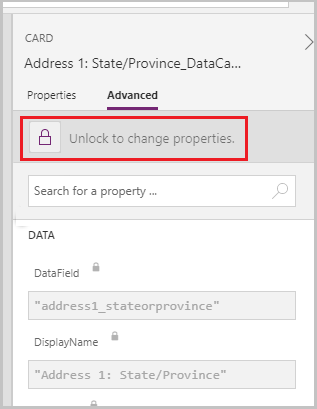
| Tietokortti | Arvo |
|---|---|
| Osoite 1: Lähiosoite 1 | AddressInput1.StreetNumber & " " & AddressInput1.StreetName |
| Osoite 1: Postitoimipaikka | AddressInput1.Municipality |
| Osoite 1: Osavaltio/provinssi | AddressInput1.CountrySubdivision |
| Osoite 1: Postinumero | AddressInput1.PostalCode |
| Osoite 1: Maan tai alueen tietokortti | AddressInput1.Country |
| Osoite 1: Leveysaste | AddressInput1.SelectedLatitude |
| Osoite 1: Pituusaste | AddressInput1.SelectedLongitude |
Esimerkki: Osoite 1: Katu 1 -tietokortti:
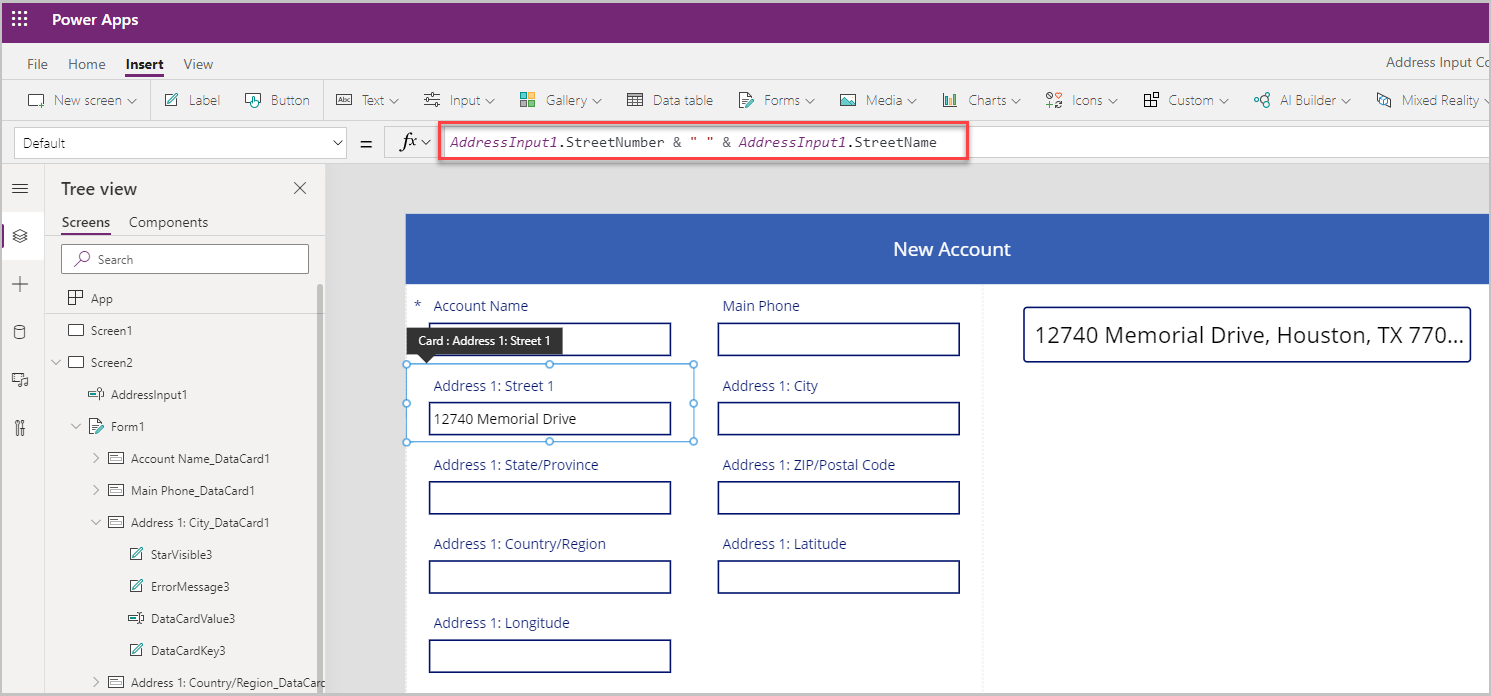
Lomakkeeseen täytetään kaikki osoitekentät, kun osoite valitaan Osoitesyöte-ohjausobjektissa.
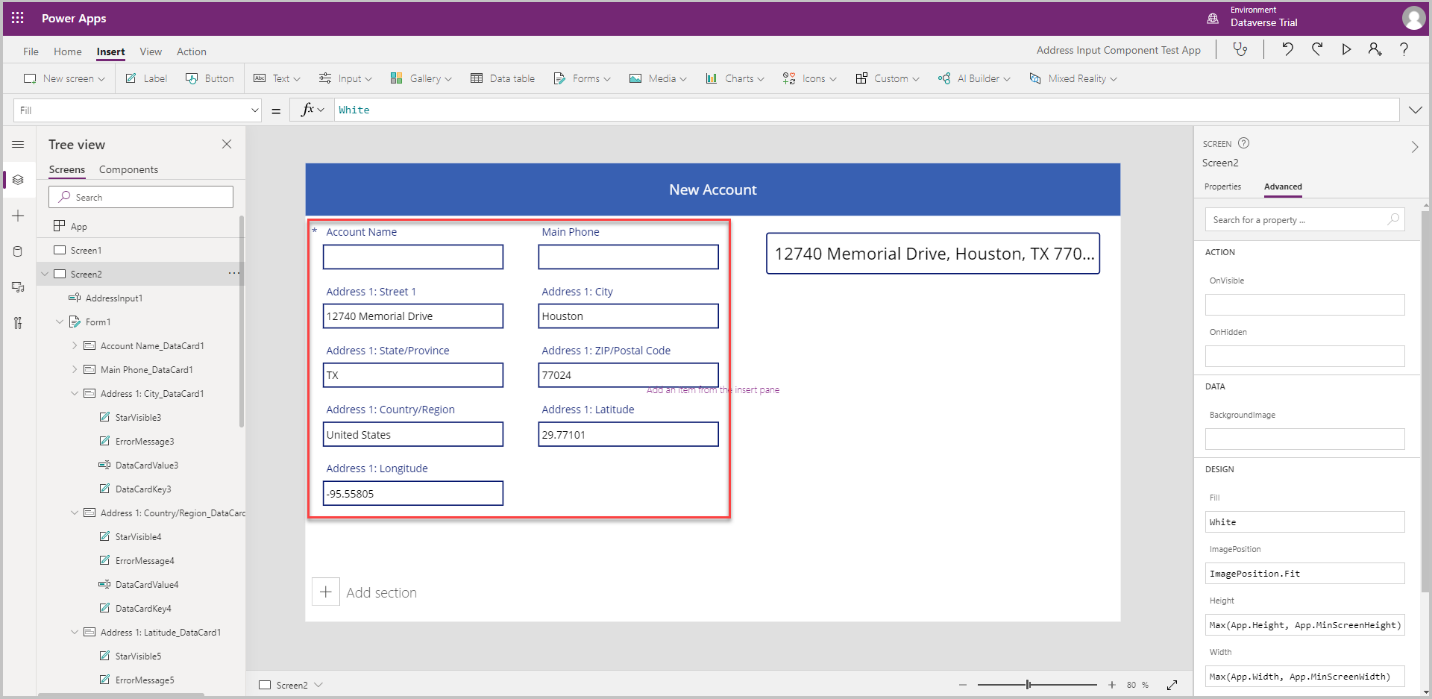
Kartan ohjausobjekti
Tässä osassa näytetään, miten sovelluksen Kartta-ohjausobjekti lisätään, jotta valittu sijainti näkyy kartassa.
Ennen Kartta-ohjausobjektin lisäämistä on luotava kokoelma, joka kerää osoitteen osoitesyötteen perusteella. Tätä kokoelmaa käytetään tietolähde tietokarttana.
Luo osoitetiedot sieppaava kokoelma kirjoittamalla Osoitesyöte-ohjausobjektin OnAddressSelect-ominaisuudelle seuraava kaava.
ClearCollect( colSelectedAddress, { Street: AddressInput1.StreetNumber & " " & AddressInput1.StreetName, City: AddressInput1.Municipality, State: AddressInput1.CountrySubdivision, Zip: AddressInput1.PostalCode, Country: AddressInput1.Country, Latitude: AddressInput1.SelectedLatitude, Longitude: AddressInput1.SelectedLongitude } )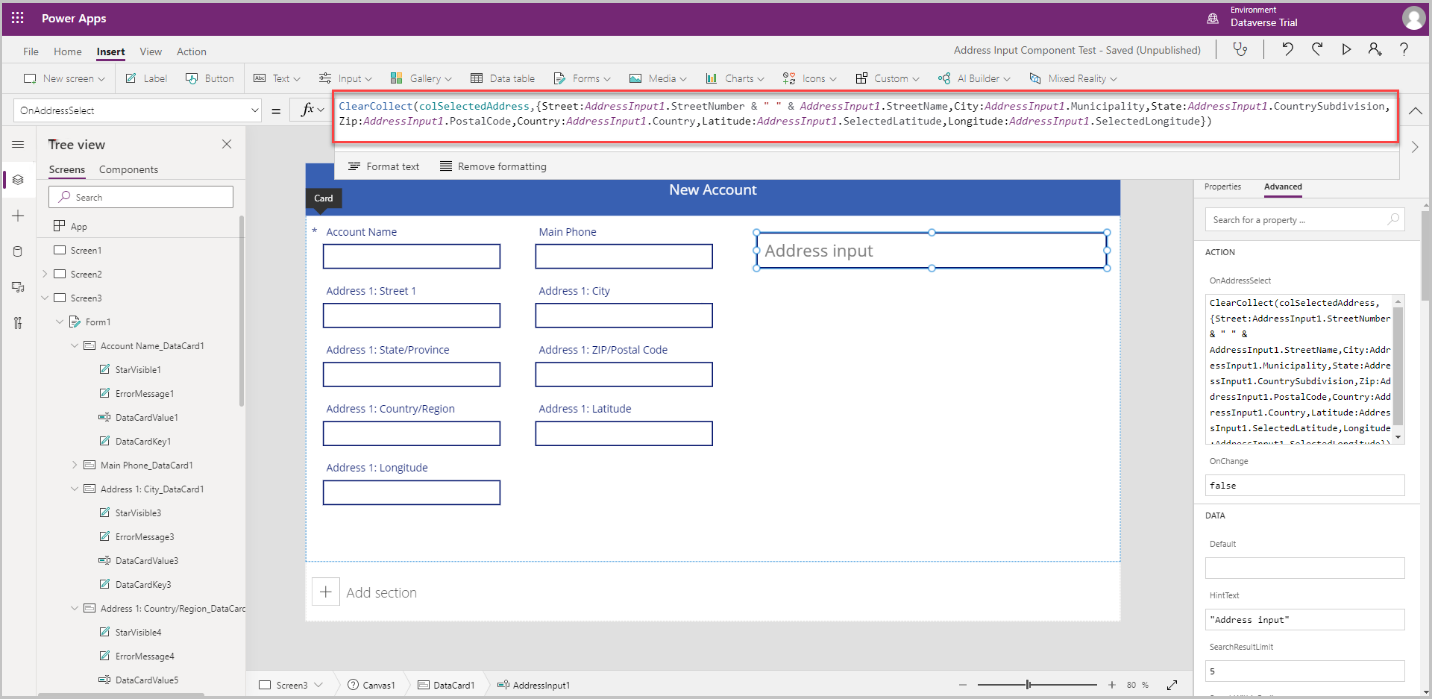
Valitse Osoitesyöte-ohjausobjektin ulkopuolinen alue ja lisää kartan ohjausobjekti näyttöön valitsemalla Insert > Media > Kartta.
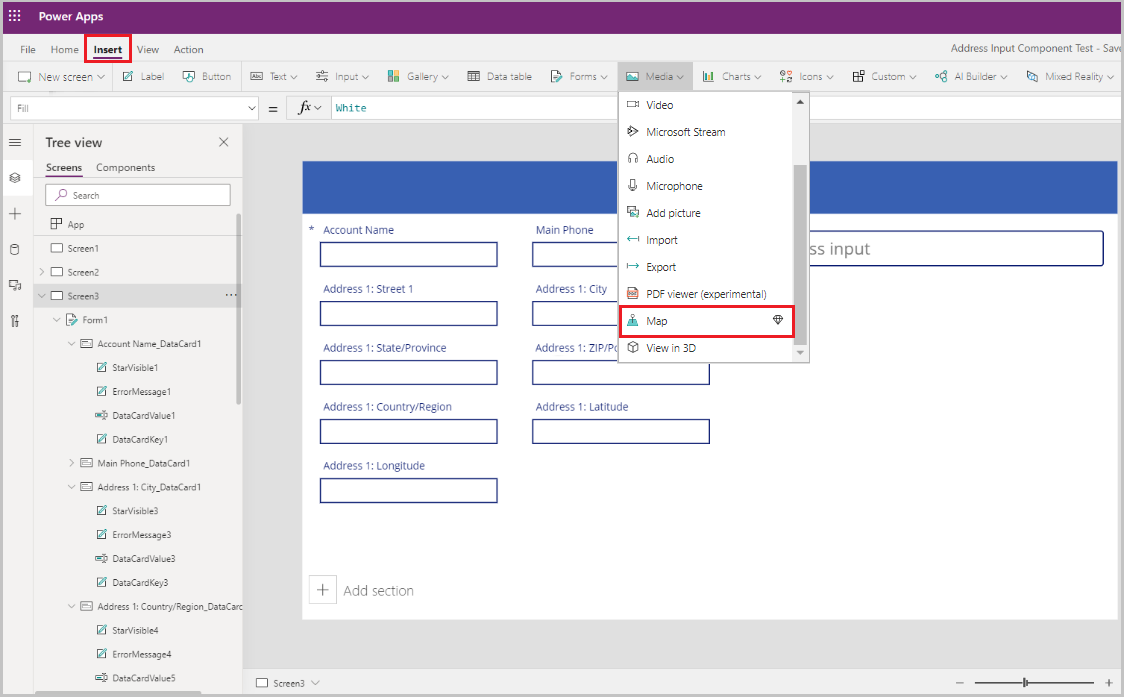
Valitse kokoelma tietolähteeksi.
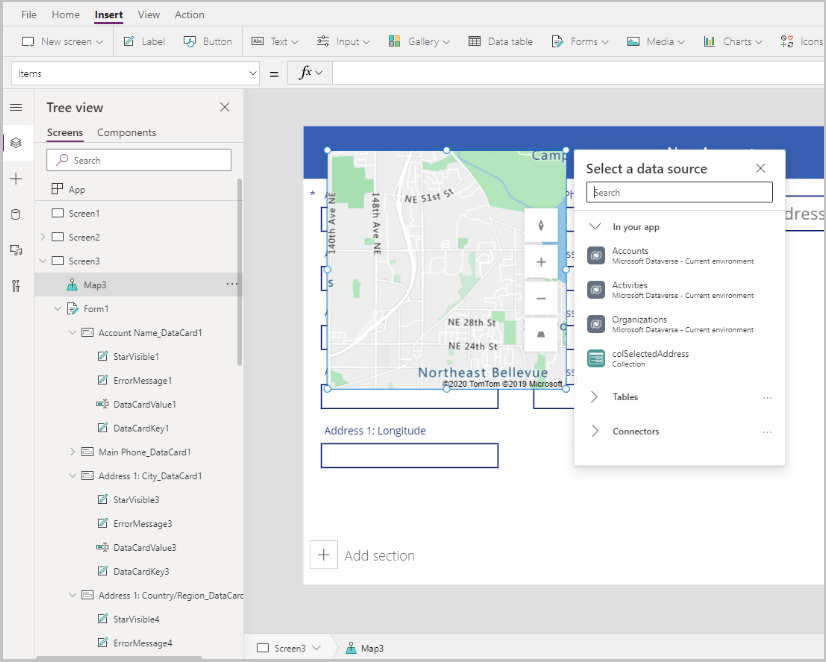
Siirrä kartta osoitesyöteosan alapuolelle.
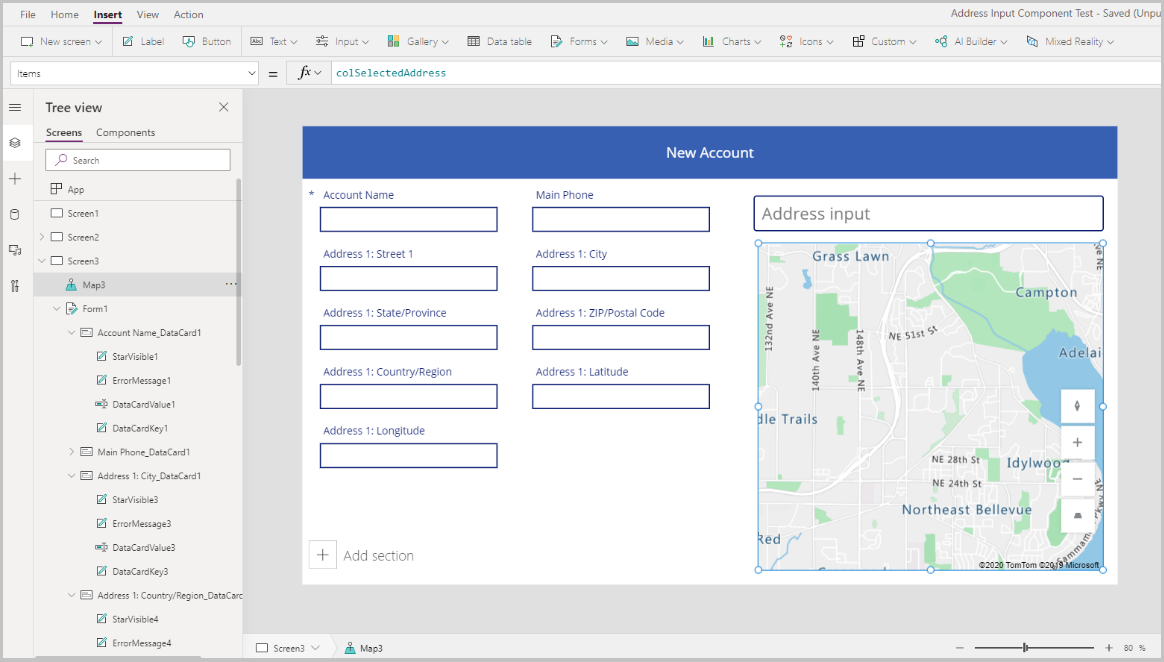
Kartta-ohjausobjektin ominaisuuksien määrittäminen
Tässä osassa tarkistetaan ja määritetään tarvittaessa karttaohjausobjektin eri ominaisuudet.
Taulukossa on esitetty saatavilla olevat ominaisuudet.
| Ominaisuus | Kuvaus |
|---|---|
| Tietolähde(Items) | Tietolähde (taulukko), jossa on luettelo ladatulla kartalla karttamerkintänä näkyvistä esimääritetyistä pituus- ja leveysasteista. Yhdistä tietojen kukin sarake käyttämällä ominaisuuksia ItemAddresses, ItemLongitudes, ItemLatitudes ja ItemLabels. |
| Käytä oletussijaintia | Määrittää, käynnistyykö kartta käyttäjän määrittämässä oletussijainnissa. |
| Oletusarvoinen pituusaste | Kartan pituusaste on tämä ladattuna, jos Käytä oletussijaintia on otettu käyttöön. |
| Oletusarvoinen leveysaste | Kartan leveysaste on tämä ladattuna, jos Käytä oletussijaintiaon otettu käyttöön. |
| Oletuszoomaustaso | Kartalle määritetty zoomaustaso ladattuna, jos Käytä oletussijaintia on otettu käyttöön. |
| Näytä nykyinen sijainti | Tuleeko kartan näyttää käyttäjän nykyinen sijainti. |
| Nykyisen sijainnin leveysaste | Käyttäjän nykyisen sijainnin leveysaste, jos Näytä nykyinen sijainti -asetus on käytössä. |
| Nykyisen sijainnin pituusaste | Käyttäjän nykyisen sijainnin pituusaste, jos Näytä nykyinen sijainti -asetus on käytössä. |
| Satelliittinäkymä | Määrittää, onko kartan tyyli satelliittinäkymä vai tienäkymä. |
| Klusterinastat | Määrittää, klusteroidaanko karttamerkinnät. |
| Zoomausohjausobjekti | Tieto siitä, näkyykö zoomausohjausobjekti kartalla. |
| Kompassin ohjausobjekti | Tieto siitä, näkyykö kompassiohjausobjekti kartalla. |
| Nousukulman ohjausobjekti | Tieto siitä, näkyykö kaltevuudenhallintaohjausobjekti kartalla. |
| Nastan väri | Nastojen väri. |
| ItemsLabels | Kohde-kohdan sarake, jonka merkkijonona käytetään nastojen selitteinä. |
| ItemsAddresses | Kohteet-kohdan sarake, jonka merkkijonot ilmaisevat nastojen sijainnin. |
| ItemsLongitudes | Tietolähteen taulukon sarakkeen nimi, jossa on nastojen pituusastetta ilmaisevat liukuluvut. |
| ItemsLatitudes | Tietolähteen taulukon sarakkeen nimi, jossa on nastojen leveysastetta ilmaisevat liukuluvut. |
| ItemsColors | Nastojen väri. |
| ItemsIcons | Nastojen kuvake. |
| Kohteet | Sen tietolähteen taulukon nimi, joka sisältää kaikki nastojen avulla kartalle piirrettävät tietueet. Kullakin rivillä on oltava kunkin rivin selitteen, pituusasteen ja leveysasteen merkintä. |
| OnMapClick | Tapa, jolla kartta reagoi, kun sijaintia valitaan. |
| OnSelect | Tapa, jolla sovellus reagoi, kun kartan nasta valitaan. |
| OnLoad | Tapa, jolla sovellus reagoi, kun kartta on ladattu. |
| OnItemsChange | Tapa, jolla sovellus reagoi, kun karttanastat muuttuvat. |
| Show info cards | Tietokorttien näkyminen kartan nastoilla. |
| Näytä muodot | Shapes_Items-ominaisuuden muotojen näkyminen kartalla. |
| Näytä muotojen selitteet | Selitteiden näkyminen kartan muodoissa. |
| Salli muotojen piirtäminen | Tieto siitä, näkyykö piirtotyökaluohjausobjekti kartalla. |
| Salli muotojen poistaminen ja selitteiden muokkaus | Muotojen mahdollinen poistaminen ja niiden selitteiden muokkaaminen kartassa. |
| Shapes_Items | Tietolähteessäsi olevan taulukon nimi, joka sisältää kaikki tietueet GeoJSON-objekteilla, jotka haluat näyttää kartalla muotoina. |
| ShapeGeoJSONObjects | Sen tietolähteen taulukon sarakkeen nimi, jonka merkkijonot ilmaisevat muotojen GeoJSON-objektit. |
| ShapeLabels | Shapes_Items-ominaisuuden sarake, jossa on muotojen selitteinä käytettävät merkkijonot. |
| ShapeColors | Muotojen väri. |
| OnShapeSelected | Tapa, jolla sovellus reagoi, kun kartalla oleva muoto valitaan. |
| OnShapeCreated | Tapa, jolla sovellus reagoi, kun kartalle luodaan muoto. |
| OnShapeEdited | Tapa, jolla sovellus reagoi, kun kartalla olevaa muotoa muokataan. |
| OnShapeDeleted | Tapa, jolla sovellus reagoi, kun kartalla oleva muoto poistetaan. |
Kartta-ohjausobjektin tulosteominaisuuksien määrittäminen
Kartta-ohjausobjekti tulostaa erilaisia ominaisuuksia, kun käyttäjä käyttää sitä sovelluksessa. Voit käyttää näitä lähtöjä muissa ohjausobjekteissa tai mukauttaa käyttökokemusta.
Taulukossa on esitetty saatavilla olevat tulosominaisuudet.
| Ominaisuus | Kuvaus |
|---|---|
| CenterLocation | Kartan keskikohdan sijainti ilmaistuna jo arvolla .Latitude tai .Longitude. Tulos on kokonaisluku. Jos esimerkiksi Map1.CenterLocation.Latitude kutsutaan, tuloksena on yksi kokonaisluku, kuten "47.60357". |
| Valittu | Valittu nasta kartalla. |
| SelectedItems | Valitun klusterin valittu nasta tai valitut nastat kartalla. |
| GeocodedItems | Karttaan kiinnitettyjen nastojen maantieteellisesti koodatut sijainnit. |
| ClickedLocation | Viimeksi napsautettu sijainti kartalla, joka ilmaistaan joko arvolla .Latitude tai .Longitude. |
| Shapes_Selected | Shapes_Items-ominaisuudessa valitun tietueen muoto. |
| Shapes_SelectedItems | Shapes_Items-ominaisuuden valittujen päällekkäisten muotojen tietueet. |
| SelectedShape | Valittu muoto kartalla, jossa on .Perimeter ja .Area. |
| DeletedShape | Viimeinen poistetut muodot kartassa .Perimeter- ja .Area-määritysten avulla. |
| GeoJSON | Kartan muotojen luettelo ominaisuuskokoelman GeoJSON-muodossa. |
Jos haluat pudottaa nastan osoitesyötteeseen annettuun osoitteeseen, käytetään OnAddressSelect-ominaisuudelle luomaamme kokoelmaa ja käytetään sitä Kartta-ohjausobjektissa.
| Ominaisuus | Arvo |
|---|---|
| kohdetta | colSelectedAddress |
| ItemsLatitudes | colSelectedAddress.Latitude |
| ItemsLongitude | colSelectedAddress.Longitude |
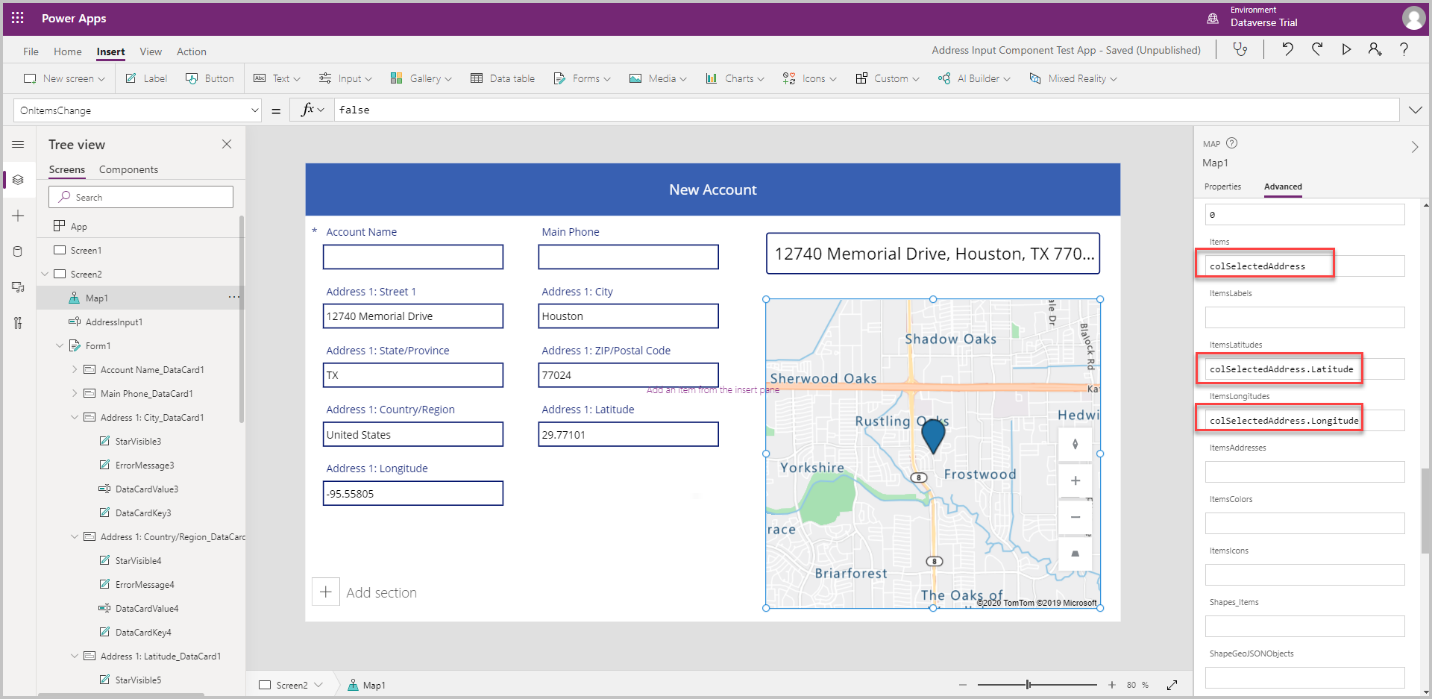
Jotkin nastan ominaisuuksista voidaan mukauttaa sijaintinastan mukaan, kuten on kuvattu alla:
ItemsColors – Jos haluat päivittää nastan värin eri väriin jokaisessa paikassa, lisää sarake kokoelmaan Color: Red ja käytä sitä ItemsColors-tieto-omaisuudessa Kartta-ohjausobjektissa.
ItemsLabels – Jos haluat päivittää nastan tunnisteen eri tarraksi, jossa näkyy kunkin sijainnin osoite, lisää sarake kokoelmaan Label:AddressInput1.FreeformAddress ja käytä sitä ItemsLabels-kohdassa Kartta-ohjausobjektissa.
ItemsIcons – Jos haluat muuttaa kunkin sijainnin nastan kuvaketta, lisää kokoelmaan sarake ja käytä sitä Kartta-ohjausobjektin ItemsIcons-tieto-ominaisuudessa. Tässä esimerkissä lisätään kolmiokuvake, jonka kaava on
Icon: triangle.Vihje
Täydellinen kuvakkeiden luettelo on kohdassa luettelo kuvamalleista.
ClearCollect( colSelectedAddress, { Street: AddressInput1.StreetNumber & " " & AddressInput1.StreetName, City: AddressInput1.Municipality, State: AddressInput1.CountrySubdivision, Zip: AddressInput1.PostalCode, Country: AddressInput1.Country, Latitude: AddressInput1.SelectedLatitude, Longitude: AddressInput1.SelectedLongitude, Label: AddressInput1.FreeformAddress, Color: Red, Icon: Triangle } );
Kun olet lisännyt nämä tiedot kokoelmaan, siirry Kartta-ohjausobjektin Lisäasetukset-välilehteen ja päivitä ItemsColors-, ItemsLabels- ja ItemsIcons-ominaisuudet.
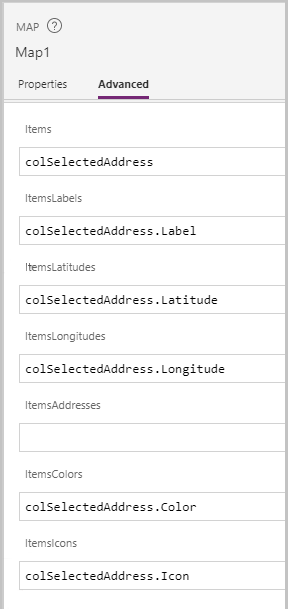
Suorita sovellus esiversiotilassa testataksesi sitä. Kartta näyttää osoitesyötteeseen valitun sijainnin kolmiokuvakkeen avulla, ja osoite näkyy kartassa selitteenä.